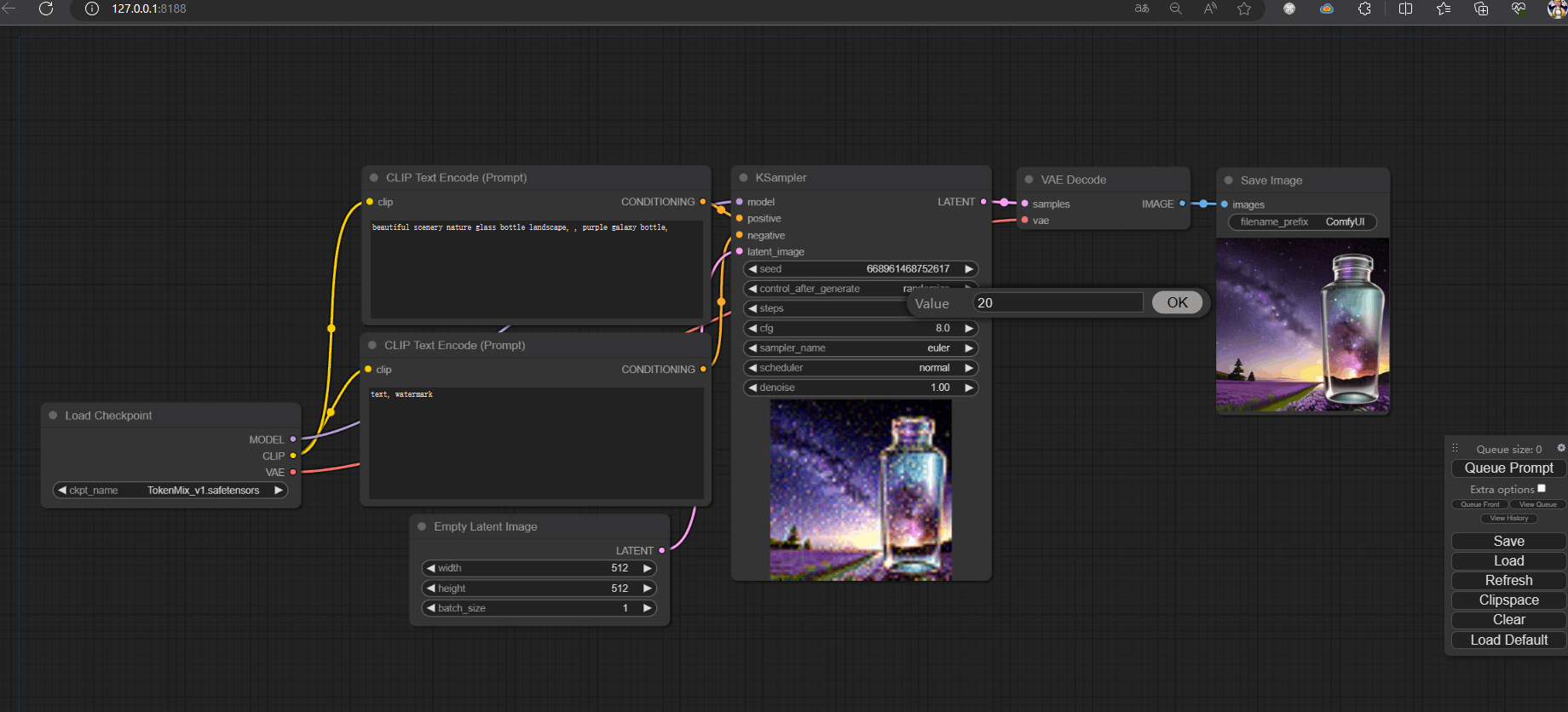
官方源码:https://github.com/comfyanonymous/ComfyUI/
官方环境包: https://github.com/comfyanonymous/ComfyUI/releases
百度网盘下载: 显卡驱动cu11+以下下载cu118。 显卡驱动12以上可以下载cu121

一、下载、更新、启动comfyui
百度网盘链接(提取码:1225):https://pan.baidu.com/s/1BVMNo9CDuDn-aAKXCZYrKQ?pwd=1225
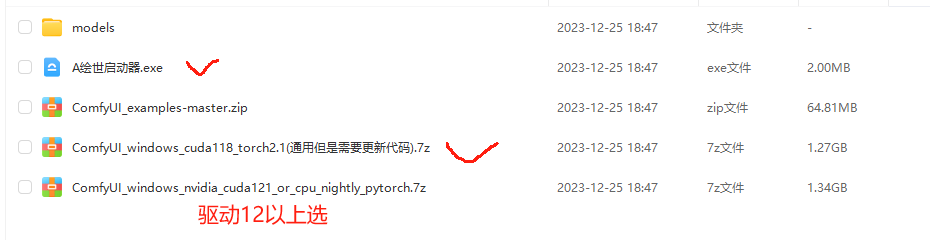
Comfyui_windows 解压后的结构
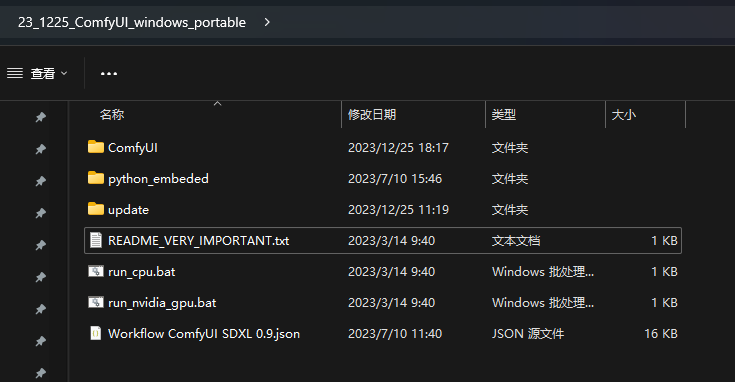
1.1 进入子文件夹配置
将下载的启动器复制到这里
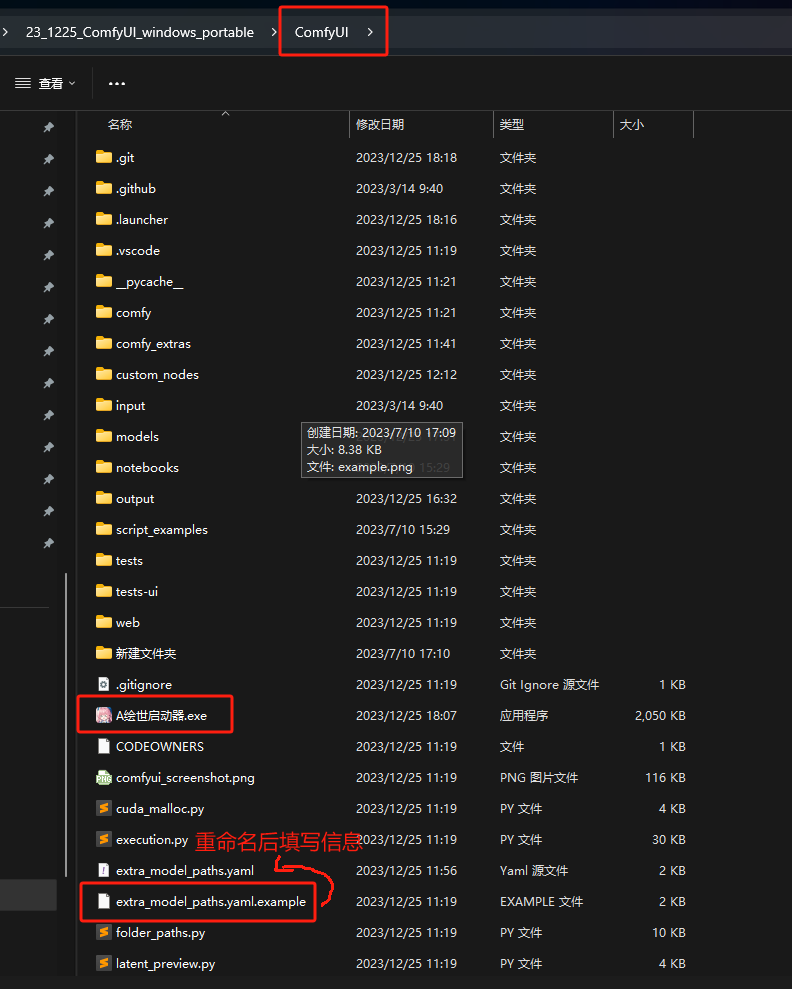
1.2 修改配置 extra_model_paths.yaml.example 引入已有的模型
重命名配置文件 为 extra_model_paths.yaml
假设本机模型地址为
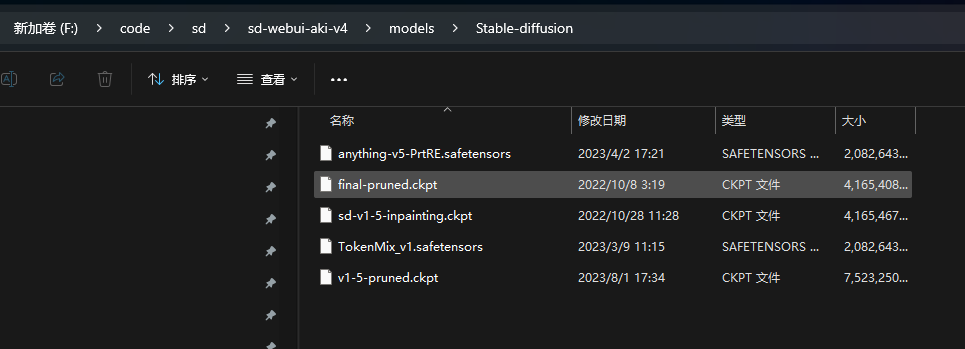
修改配置文件为
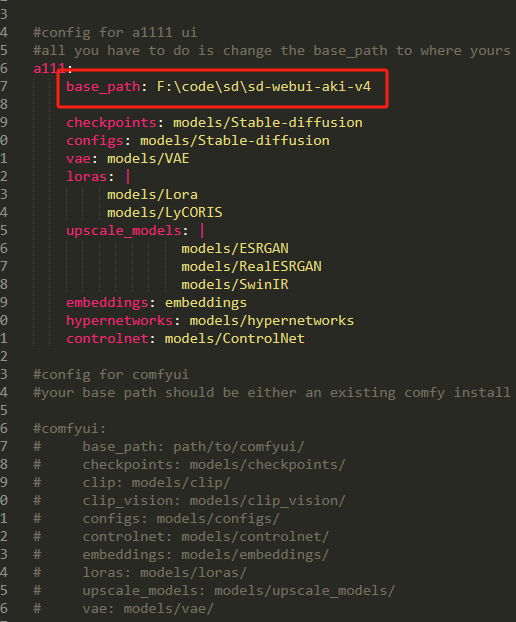
1.3 利用秋叶的启动器更新代码
选择 版本管理, 更新到最新代码
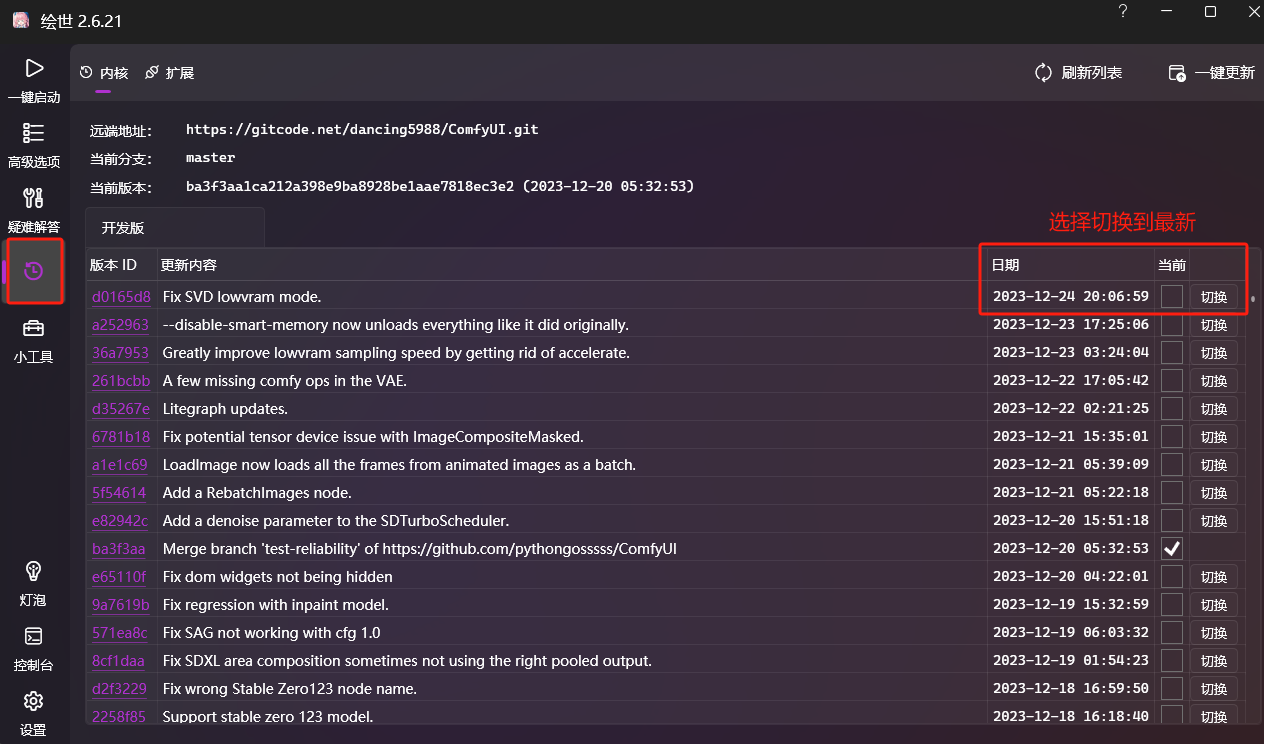
1.4 启动
点击一键启动,启动好后,会在浏览器自动启动
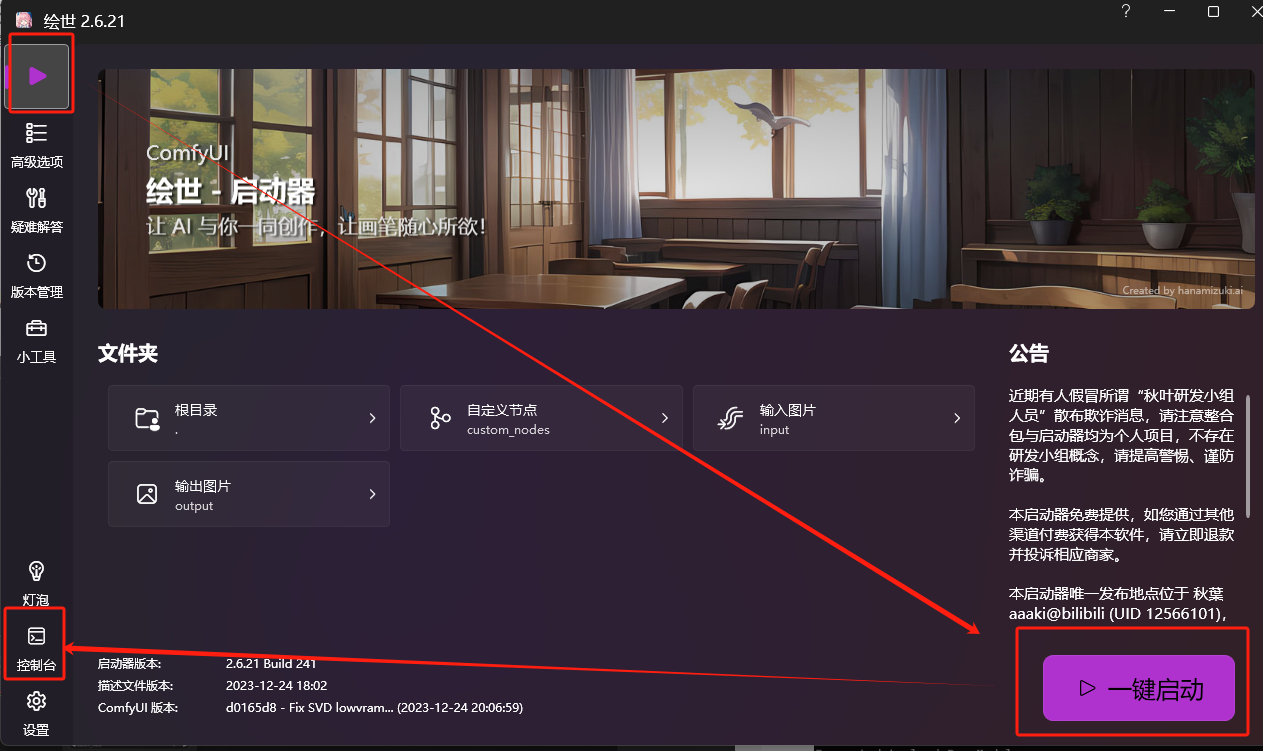
1.5 后台调试信息看错误
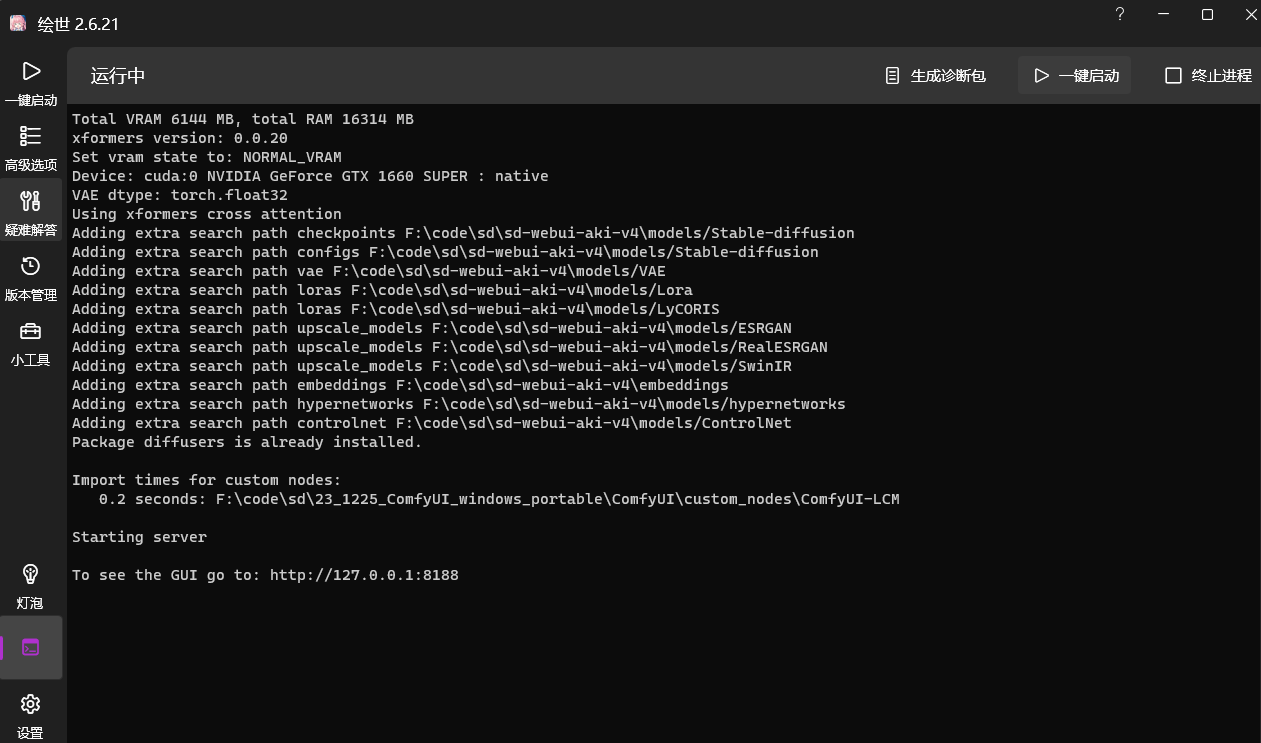
在浏览器启动界面
选择模型、输入题词,运行点击Queue Prompt (或者Ctrl+enter)
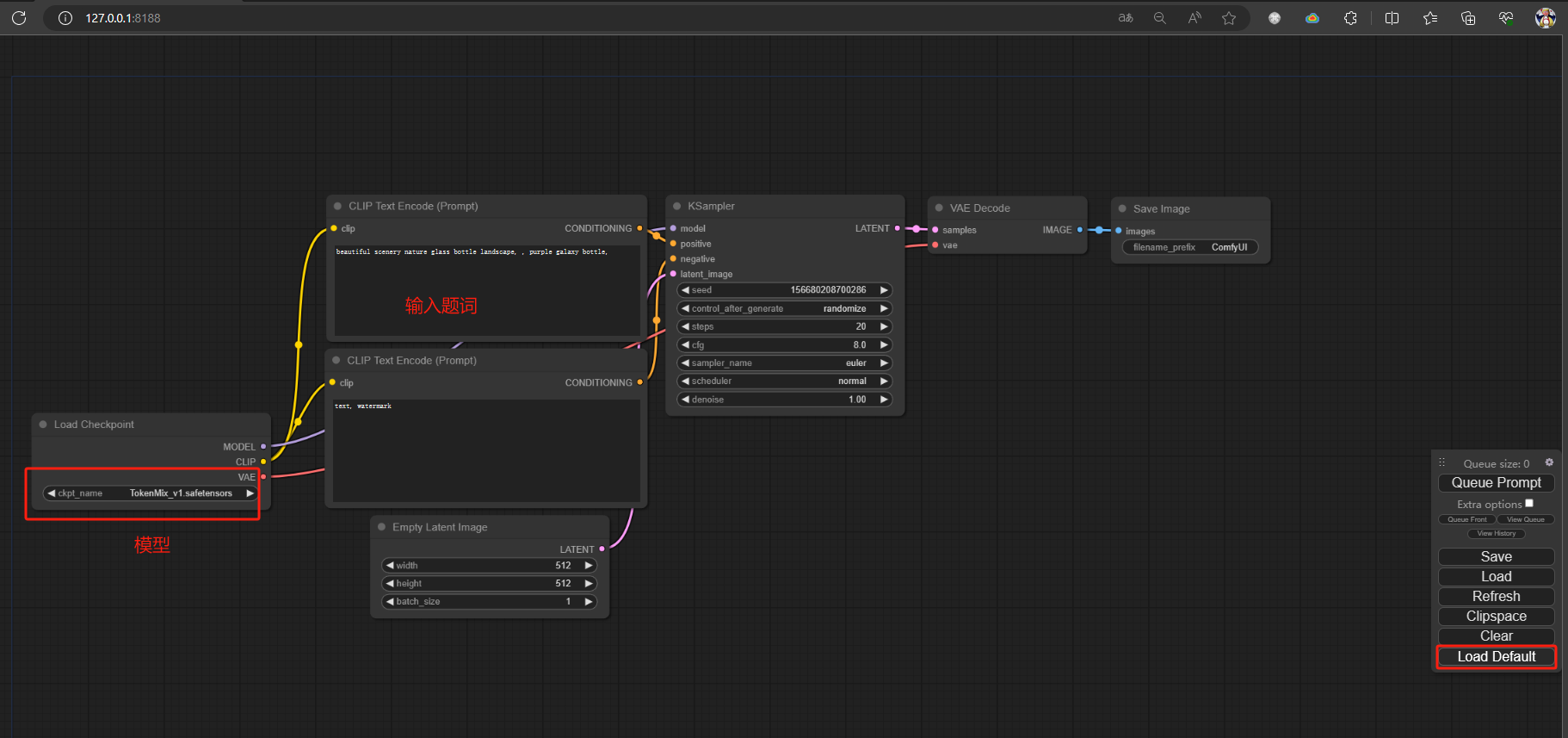
二、生成图片 (未LCM加速)
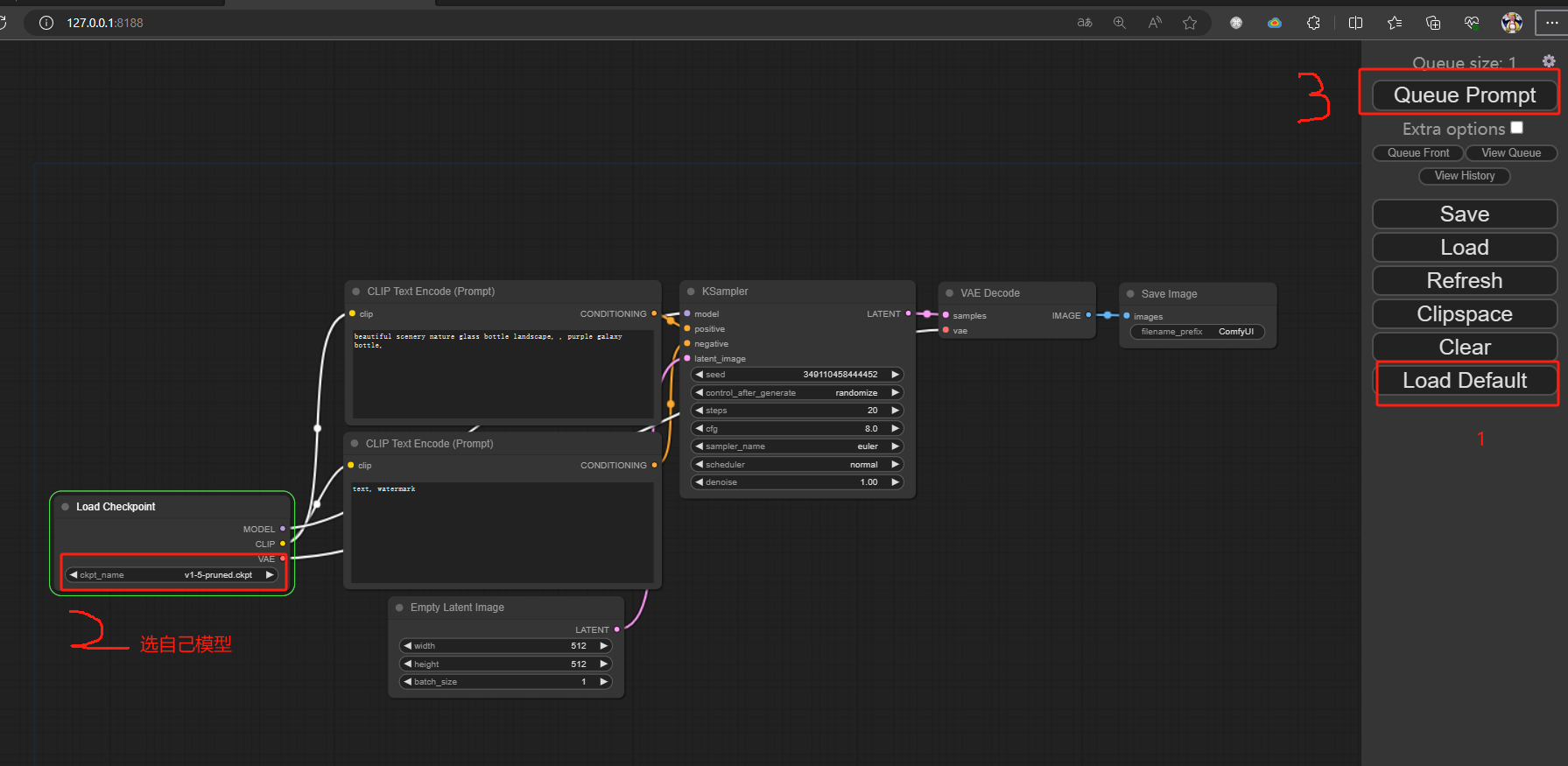
第一次加载模型+推理时间很长

不换模型,换题词图推理
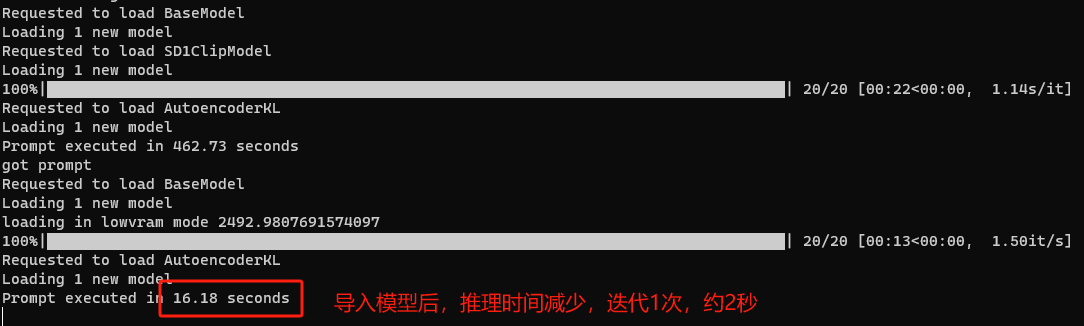
生成结果与流图片
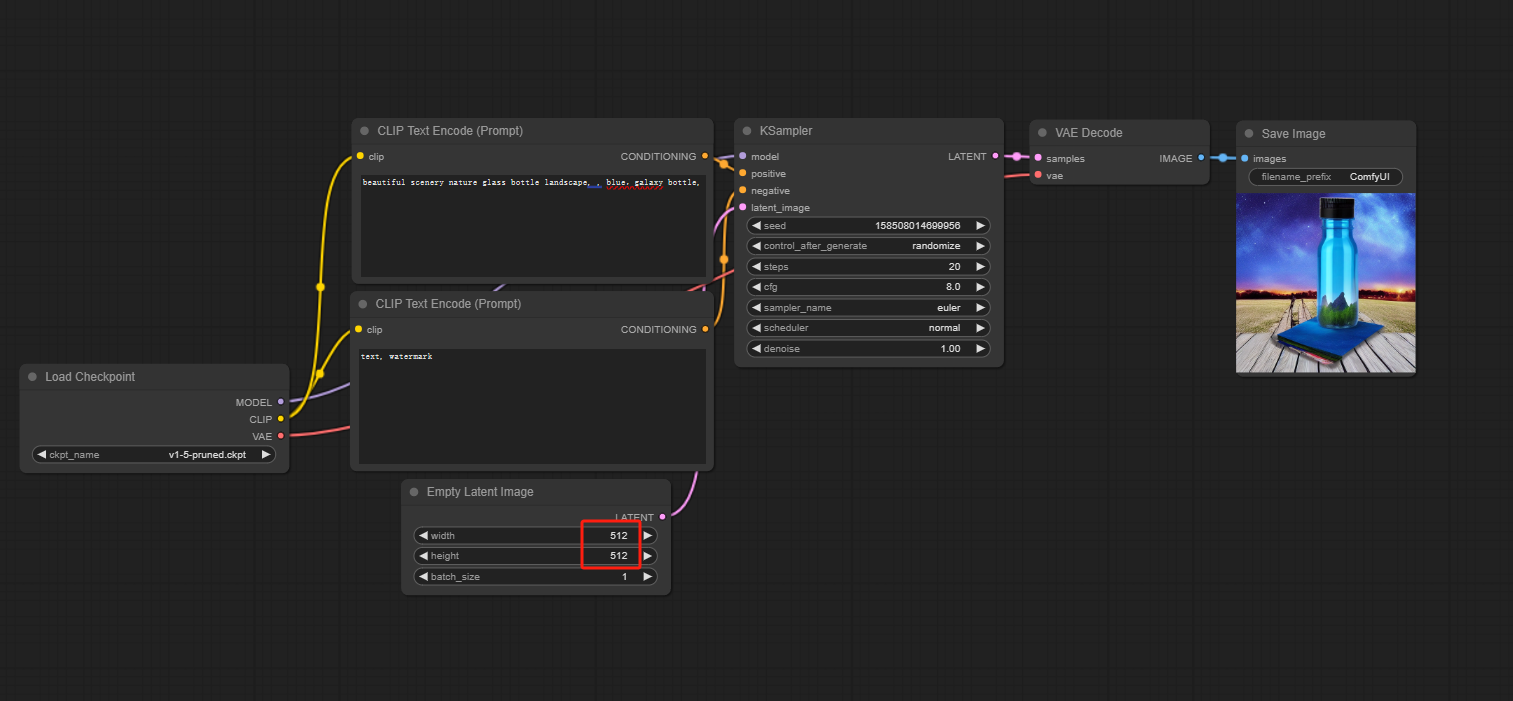
lcm加速
首次加载模型后,只需要3秒就能生成1张图,因为只用采样5次,是普通模型速度的4倍
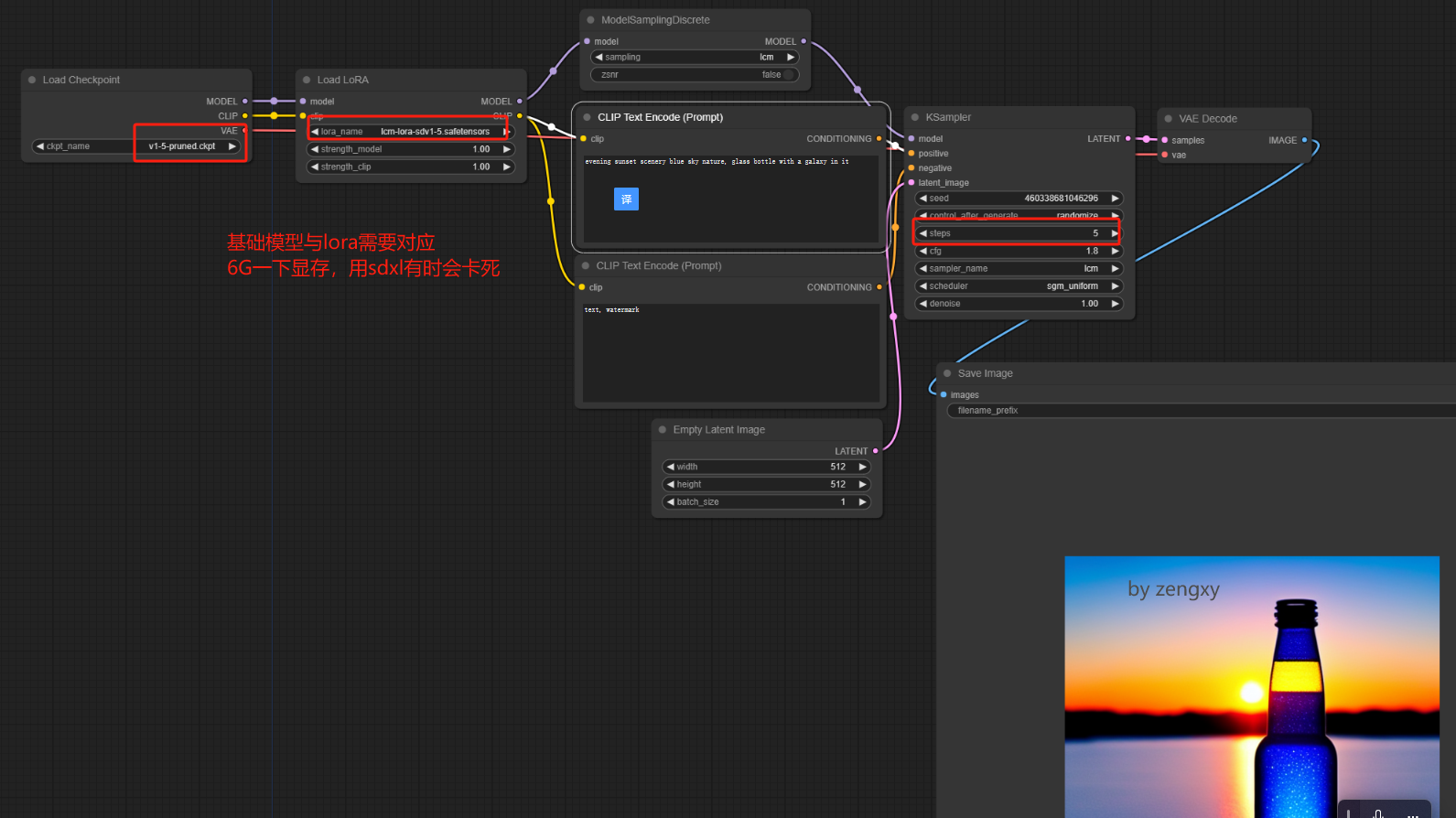
题词prompt
evening sunset scenery blue sky nature, glass bottle with a galaxy in it
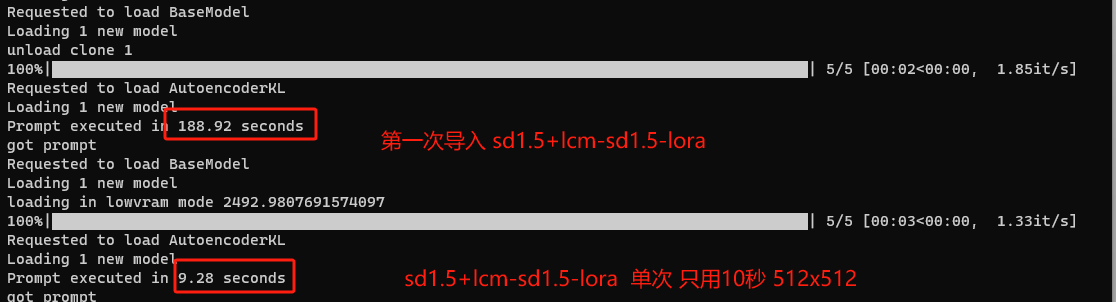
附录
秋叶webui一键安装包:链接:https://pan.baidu.com/s/1khO9jcuqazwg2LK4e8lXEg?pwd=1225























 2584
2584











 被折叠的 条评论
为什么被折叠?
被折叠的 条评论
为什么被折叠?










